Ti piacerebbe imparare come usare Zabbix per monitorare le dimensioni di una directory di Windows? In questo tutorial, ti mostreremo come configurare Zabbix per monitorare le dimensioni di una cartella su un computer che esegue Windows.
• Versione Zabbix: 4.2.6
• Versione Windows: 2012 R2
Sul computer che esegue Windows deve essere installato l'agente Zabbix.
Elenco hardware:
La seguente sezione presenta l'elenco delle apparecchiature utilizzate per creare questo tutorial di Zabbix.
Tutti i componenti hardware elencati sopra sono disponibili sul sito Web di Amazon.
Zabbix Playlist:
In questa pagina, offriamo un rapido accesso a un elenco di video relativi all'installazione di Zabbix.
Non dimenticare di iscriverti al nostro canale YouTube chiamato FKIT.
Tutorial correlato di Zabbix:
In questa pagina, offriamo un rapido accesso a un elenco di tutorial relativi all'installazione di Zabbix.
Tutorial - Zabbix Monitor Dimensione cartella Windows
Ora, dobbiamo accedere alla dashboard del server Zabbix e aggiungere il computer Windows come host.
Apri il tuo browser e inserisci l'indirizzo IP del tuo server web più / zabbix.
Nel nostro esempio, nel browser è stato inserito il seguente URL:
• http://35.162.85.57/zabbix
Nella schermata di accesso, utilizzare il nome utente e la password predefiniti.
• Nome utente predefinito: amministratore
• Password predefinita: zabbix

Dopo un accesso riuscito, verrai inviato alla Dashboard di Zabbix.

Nella schermata del dashboard, accedi al menu Configurazione e seleziona l'opzione Host.

Nella parte in alto a destra dello schermo, fai clic sul pulsante Crea host.
Nella schermata di configurazione dell'host, dovrai inserire le seguenti informazioni:
• Nome host: immettere un nome host da monitorare.
• Nome host visibile: ripetere il nome host.
• Nuovo gruppo: immettere un nome per identificare un gruppo di dispositivi simili.
• Interfaccia agente: immettere l'indirizzo IP del nome host.
Ecco l'immagine originale, prima della nostra configurazione.

Ecco la nuova immagine con la nostra configurazione.

Fare clic sul pulsante Aggiungi per includere questo host nel database Zabbix.
Nella schermata del dashboard, accedi al menu Configurazione e seleziona l'opzione Host.

Individua e fai clic sul nome host che hai creato in precedenza.
Nel nostro esempio, abbiamo selezionato il nome host: WINDOWS-SERVER-01
Nella schermata Proprietà host, accedi alla scheda Applicazioni.
Nella parte in alto a destra dello schermo, fai clic sul pulsante Crea applicazione.
Nella schermata Applicazioni host, crea una nuova applicazione denominata: Dimensione directory.

Dopo aver terminato la creazione dell'applicazione, accedere alla scheda Elementi.
Nella parte in alto a destra dello schermo, fai clic sul pulsante Crea elemento.
Nella schermata di creazione dell'articolo, è necessario configurare i seguenti elementi:
• Nome: immettere un'identificazione nella cartella Windows.
• Tipo: agente Zabbix
• Chiave: vfs.dir.size [C: \ Windows \ System32 \ drivers \ etc ,,, disco,]
• Tipo di informazioni: numerico (float)
• Intervallo di aggiornamento: 300 secondi
• Unità: b
• Mostra valore: così com'è
• Applicazione: dimensione directory
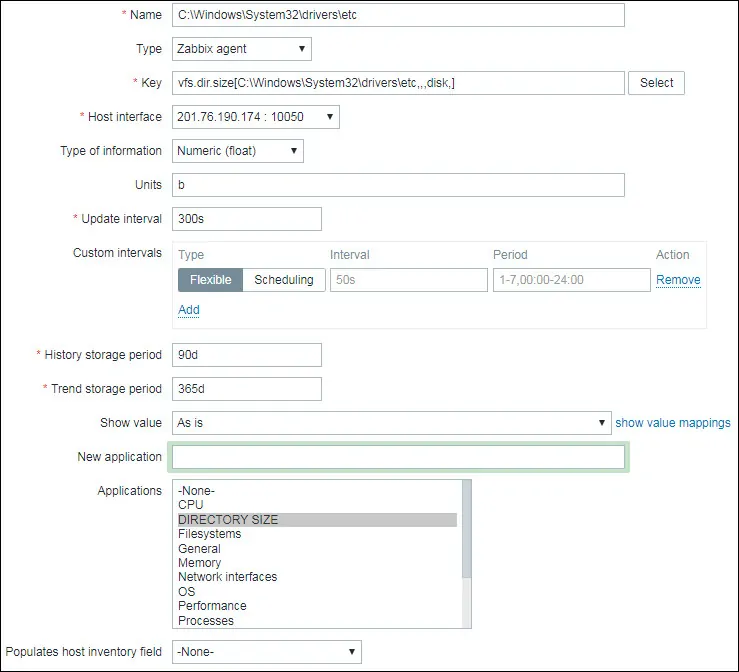
Fare clic sul pulsante Aggiungi per completare la creazione dell'articolo e attendere 5 minuti.
Per testare la tua configurazione, accedi al menu Monitoraggio e fai clic sull'opzione Dati più recenti.

Utilizzare la configurazione del filtro per selezionare il nome host desiderato.
Nel nostro esempio, abbiamo selezionato il nome host WINDOWS-SERVER-01
Fai clic sul pulsante Applica.

Dovresti essere in grado di vedere i risultati del monitoraggio delle tue cartelle di Windows usando Zabbix.

Nel nostro esempio, il server Zabbix ha rilevato che la directory ETC ha una dimensione di: 36,86 KB.
Congratulazioni! Hai configurato la funzione di monitoraggio della dimensione della cartella Zabbix su Windows.

Leave A Comment
You must be logged in to post a comment.